[마무리] 시트
정렬, 한 부씩 인쇄, 스테이플 등과 같은 레이아웃 인쇄 및 마무리 관련 설정을 구성할 수 있습니다.
사용하는 드라이버나 디바이스에 따라 여기에서 설명하는 기능 일부는 설정되지 않을 수도 있습니다.
[인쇄 스타일]
인쇄 데이터 출력 방법을 지정합니다. [인쇄 스타일]에서 선택한 항목에 따라 표시된 설정이 다음과 같이 변경됩니다.
[단면 인쇄] 또는 [양면 인쇄]을 선택하는 경우
[서로 다른 용지 크기/방향으로 인쇄]/[다른 방향으로 인쇄]
다양한 페이지 크기와 방향이 결합된 데이터를 인쇄할 수 있습니다.
[세부 정보] > [세부 설정] 대화 상자
다양한 페이지 크기와 방향이 결합된 데이터를 인쇄할 때 페이지 크기와 정렬 방법의 조합을 설정할 수 있습니다.
[접힘 자국 내기 설정] > [접힘 자국 내기 설정] 대화 상자
더 쉽게 접을 수 있도록 인쇄된 페이지에 접힘 자국을 만들 수 있습니다. 접힘 자국 개수를 선택할 수도 있습니다.
[제본 위치]
제본할 용지의 가장자리를 설정합니다.
[기본 설정]/[페이지 설정] 시트에서 [인쇄 방향]을 변경하면 [제본 위치]가 왼쪽 또는 위쪽으로 변경됩니다. 긴 가장자리/짧은 가장자리 위치 관계는 유지됩니다.
[제본 여백] > [제본 여백 설정] 대화 상자
제본 여백 폭을 설정할 수 있습니다.
[마무리]
페이지 순서를 설정하고 여러 복사본 인쇄 시 페이지를 중철할지 여부를 설정합니다.
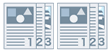 | 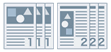 | 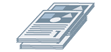 |
한 부씩 인쇄 | 페이지별 인쇄 | 오프셋 |
 |  | 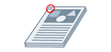 |
회전 | 천공 | 스테이플 에코 용지(스테이플 프리) |
[해제]
응용 프로그램 설정을 따릅니다.
[한 부씩 인쇄]
페이지 순서에 따라 지정된 인쇄 매수를 출력합니다.
[페이지별 인쇄]
지정된 매수의 동일한 번호의 모든 페이지를 함께 출력합니다.
[스테이플 + 한 부씩 인쇄]/[에코 용지(스테이플 프리) + 한 부씩 인쇄]/[스테이플 + 페이지별 인쇄]/[에코 용지(스테이플 프리) + 페이지별 인쇄]
[한 부씩 인쇄] 또는 [페이지별 인쇄]와 스테이플에 지정된 순서에 따라 페이지를 출력합니다. "에코 용지(스테이플 프리)"는 스테이플을 사용하지 않고 페이지를 고정시키는 방법으로, 스테이플이 없는 제본을 지원하는 피니셔가 설치되어 있을 경우 사용할 수 있습니다.
[스테이플 위치] > [스테이플 위치] 대화 상자
스테이플의 위치를 설정할 수 있습니다.
[오프셋]
각 복사본을 개별적으로 출력합니다. [오프셋 매수]에서 오프셋할 매수를 설정할 수 있습니다.
[회전]
앞뒤 복사본과 상대적으로 90도 각도에서 각 복사본을 출력합니다.
[천공]
고리 제본에 사용할 수 있도록 문서를 여러 군데 천공하여 출력합니다.
[접기]
페이지를 출력할 때 다양한 형식 중 하나로 접습니다.
 |  |  |  |  |
C-접기 (낱장 C-접기) | Z-접기 | 1/2 접기 (낱장 반 접기) | 아코디언 Z-접기 | 이중 병렬 접기 |
[접기 세부 정보] > [접기 세부 정보] 대화 상자
접기 방향을 설정할 수 있습니다. 중철 접기의 경우 함께 접을 용지 매수를 지정할 수 있습니다.
[C-접기 설정]/[낱장 반 접기 설정]/[낱장 C-접기 설정]/[1/2 접기 설정]/[아코디언 Z-접기 설정]/[이중 병렬 접기 설정]
접기 유형을 선택합니다.
[세트당 매수]
낱장 접기 또는 낱장 C-접기의 경우 함께 접을 용지 매수를 지정합니다.
[접기 섹션 너비 조정]
낱장 C-접기의 경우 용지의 접기 너비를 지정합니다.
[접기 섹션 너비에 대한 세부 설정]을 클릭한 후 표시되는 대화 상자에서 용지를 접을 때 상단 가장자리의 크기를 지정하면 나머지 가장자리의 크기가 자동으로 계산됩니다.
[퍼포레이션]
인쇄된 용지에 퍼포레이션을 만듭니다. 퍼포레이션 수도 선택할 수 있습니다.
[용지 출력]
인쇄된 용지 출력 대상을 지정합니다.
[스택 세부 정보] > [스택 세부 정보] 대화 상자
출력할 복사본 수와 자동 배출 타이밍을 설정할 수 있습니다.
[소책자 인쇄]를 선택하는 경우
[소책자] > [소책자에 대한 세부 설정] 대화 상자
제본 여백, 변위 수정, 사용할 용지와 같은 소책자 인쇄에 대한 세부 설정을 설정할 수 있습니다.
[소책자 설정] 시트
[소책자 인쇄 처리]
적용할 설정을 전환합니다. 문서를 세트로 나누거나 제본 여백을 설정하는 등[드라이버 설정 사용]을 선택합니다. 이동(변위) 수정 기능을 사용할 때 [디바이스 설정 사용]을 선택합니다.
[소책자 인쇄 방법]
소책자 인쇄 방법을 전환합니다. 소책자를 여러 세트로 만드는 경우 [세트로 나누기]를 선택한 다음 [세트당 매수]에서 각 세트의 시트 수를 지정합니다.
[책 열기]
소책자가 열리는 방향을 지정합니다.
[소책자 제본 여백 지정]
제본 여백 너비를 지정합니다.
[이동(변위) 수정 사용]
소책자 인쇄 동안 발생하는 바깥쪽과 안쪽 페이지 사이의 변위를 수정합니다. [변위 수정 방법]에서 수정 방법을 선택합니다. 맨 바깥쪽 페이지와 정가운데 페이지 사이의 인쇄 영역의 변위 너비를 지정할 경우 [수동 수정]을 선택하고 [수정 너비]에 정확한 양을 지정합니다.
[새들 압력]/[책등각 접기/새들 압력]
소책자 인쇄와 함께 중철을 사용할 때 페이지가 평평해지도록 압력을 가합니다. 또한 압력의 강도를 조정할 수 있습니다.
[용지 공급원/표지 페이지 설정] 시트
[표지 페이지 용지 지정]
표지에 사용할 용지와 다른 페이지에 사용할 용지를 지정합니다.
[선택]
[표지 페이지 용지 지정]을 활성화한 경우, 용지 공급원 또는 용지 종류에 따라 인쇄할 용지를 지정할지 여부를 선택합니다.
[표지 페이지]/[기타 페이지]
[선택]의 설정에 따라 사용할 용지 공급원 또는 용지 종류를 지정합니다.
[설정] > [용지 종류 설정] 대화 상자
[표지 페이지] 또는 [기타 페이지]에서 용지 종류를 설정할 수 있습니다. 디바이스에서 용지 유형 정보를 획득하는 경우 [용지 정보 가져오기]를 클릭합니다.
[용지 공급원]
인쇄 데이터에 대한 용지 공급원을 지정합니다.
[용지 이름]
[표지 페이지 용지 지정]을 비활성화한 경우, 용지 이름에 따라 용지 공급원을 지정합니다. 용지 이름은 리모트 UI를 통해 등록됩니다.
사용 중인 장치에 따라 이 기능을 사용하지 못할 수도 있습니다.
이 경우 [용지 종류]에서 용지 공급원에 맞게 용지를 설정하십시오.
[용지 종류]
용지 유형으로 인쇄할 용지를 지정합니다.
[설정] > [용지 종류 설정] 대화 상자
용지 종류를 설정할 수 있습니다. 디바이스에서 용지 유형 정보를 획득하는 경우 [용지 정보 가져오기]를 클릭합니다.
[용지 공급원 정보] > [용지 공급원 정보] 대화 상자
용지 공급원에 용지 세트에 대한 정보를 표시합니다. 디바이스에서 용지 공급원 정보를 획득하려면 [용지 공급원 정보 가져오기]를 클릭합니다.
[앞/뒷표지 설정] > [앞/뒷표지 설정] 대화 상자
표지에 사용할 용지의 용지 공급원을 지정합니다.
[중철 설정]
반으로 접어 가운데에 스테이플 처리한 소책자로 인쇄합니다. 페이지 가장자리에 맞추어 자르는 경우 [접기 + 중철 + 자르기]/[접기 + 자르기]를 선택한 다음 [자르기 설정]을 [마무리] 시트에서 설정합니다.
[접힘 자국 내기 설정] > [접힘 자국 내기 설정] 대화 상자
더 쉽게 접을 수 있도록 인쇄된 페이지에 접힘 자국을 만들 수 있습니다. 접힘 자국 개수를 선택할 수도 있습니다.
[자르기 설정]
자르기 폭 조정 방법을 설정합니다.
[디바이스 설정 적용]
디바이스 설정을 따릅니다.
[앞쪽 자르기 너비 지정]
제본되지 않는 가장자리만 자릅니다. 원하는 자르기 폭을 지정할 수 있습니다.
[앞쪽 및 위쪽/아래쪽의 자르기 너비 지정]
위쪽 및 아래쪽 가장자리, 제본되지 않는 가장자리를 자릅니다. 원하는 자르기 폭을 지정할 수 있습니다.
[마무리 너비 지정]
지정된 제본 폭으로 자동으로 조정하여 자르기합니다.
[마무리 너비 및 높이 지정]
지정된 제본 폭과 높이로 자동으로 조정하여 자르기합니다.
[오프셋]
각 복사본을 개별적으로 출력합니다. [오프셋 매수]에서 오프셋할 매수를 설정할 수 있습니다.
[퍼펙트 제본 [단면]] 또는 [퍼펙트 제본 [양면]]을 선택하는 경우
[설정 목록]
목록에 완벽한 인쇄를 위한 현재 설정을 표시합니다.
[퍼펙트 제본 설정] > [퍼펙트 제본 설정] 대화 상자
퍼펙트 제본의 용지 크기, 표지 및 마무리 크기를 설정할 수 있습니다.
[책 열기]
소책자가 열리는 방향을 지정합니다.
[퍼펙트 제본 표지 설정]
표지의 용지 크기 및 용지 공급원을 지정합니다. 표지에 인쇄할 때 [인쇄 스타일]에 [데이터를 표지와 같은 크기로 레이아웃]을 선택하고 [앞표지 인쇄면] 및 [뒷표지 인쇄면]을 지정합니다.
[내용 페이지 크기]
내용 페이지 인쇄를 위한 용지 크기를 선택합니다.
[다음에 따라 마무리 지정]
조정 방법을 전환합니다. 자르기 폭을 지정할 경우 [자르기 너비]를 선택하고 [앞쪽 자르기 너비] 및 [위쪽/아래쪽 자르기 너비]를 지정합니다.
[마무리 크기]
완벽한 제본을 위한 최종 마감된 크기를 지정합니다.
[마무리 조정] > [마무리 조정] 대화 상자
내용 페이지와 표지, 자르기 각도와 위치에 대한 인쇄 위치를 조정할 수 있습니다.
[고급 설정] > [고급 설정] 대화 상자
자세한 마무리 설정을 설정할 수 있습니다. [설정 목록]에서 지정하려는 설정 항목을 선택하고 드롭다운 목록에서 설정을 선택합니다.
[프린터에 표시함]
인쇄 작업을 인쇄하는 동안 디바이스 제어판에 표시될 이름을 지정합니다. 이렇게 하면 여러 사용자가 프린터를 공유하는 경우 유용합니다.
[배너 페이지 인쇄]
사용자의 로그인 이름, 인쇄 작업이 인쇄된 시간, 문서 파일 이름이 표시된 배너 페이지를 인쇄합니다.
다음 중 하나가 설정되면 배너 페이지를 인쇄할 수 없습니다.
보안 인쇄 / 저장 / 보류 / 오버레이 인쇄 사용 / 퍼펙트 제본 / 중철 / C-접기
[한 부씩 인쇄 [디바이스]] > [해제] 및 [드라이버 정렬] > [디바이스 설정] 시트의 [패턴 1] > [세부 정보] > [마무리]
또한 다음 사용자 이름은 이 기능에서 반영되지 않습니다.
인쇄 시 [사용자 이름 확인] 대화 상자에서 변경된 사용자 이름
Access Management System/암호화 보안 인쇄에서 지정된 사용자 이름
[세부 정보] > [배너 페이지 인쇄 세부 정보] 대화 상자
배너 페이지의 용지 공급원 또는 용지 종류를 설정할 수 있습니다.
[작업 메모]
디바이스의 제어판 또는 리모트 UI에서 인쇄 데이터에 대한 설명을 표시합니다.
[세부 정보] > [작업 메모 세부 정보] 대화 상자
인쇄 데이터에 대한 설명을 입력할 수 있습니다.
[문서 이름 설정(저장 및 보류 제외)]
디바이스의 제어판 또는 리모트 UI에 표시되는 문서 이름을 설정합니다.
이 기능은 [저장] 또는 [보류] 이외의 출력 방법을 지정한 상태로 인쇄할 때에만 활성화됩니다.
[세부 정보] > [문서 이름 설정 세부 정보] 대화 상자
문서 이름에 대한 기본값을 입력할 수 있습니다 . 기본값이 지정되어 있지 않은 경우, 인쇄된 데이터의 파일명이 문서 이름으로 사용됩니다.
[인쇄 영역 확장 및 인쇄]
인쇄 시 인쇄 영역을 확장합니다.
인쇄 데이터 및 환경에 따라 용지 가장자리 주위에서 일부 데이터가 잘릴 수 있습니다.
[세부 정보] > [인쇄 영역 세부 정보] 대화 상자
여백을 조정할 수 있습니다.
[트레이의 용지 크기 감지]
용지 공급 트레이의 인쇄 데이터 및 용지 크기를 확인하고 일치하지 않는 경우 디바이스의 제어판에 메시지가 표시됩니다. 이 기능은 다른 용지 크기로 인쇄를 계속하려는 경우 유용합니다.
[여백을 1/6인치로 설정]
페이지의 위쪽, 아래쪽, 왼쪽 및 오른쪽 가장자리에 1/6인치 여백을 두고 인쇄합니다.
[인쇄 데이터 180도 회전]
이 기능은 특정 방향에 따라 급지해야 하는 인덱스지, 봉투 등에 인쇄하려는 경우에 유용합니다.
[호스트에서 항상 래스터화]
인쇄 데이터를 항상 호스트(컴퓨터)에서 래스터(비트맵) 형식으로 변환할지 여부를 설정합니다.
인쇄된 결과가 사용 중인 응용 프로그램에 표시된 이미지와 다른 경우 [설정]을 선택한 상태에서 인쇄를 재시도합니다. 인쇄 결과가 향상될 수 있지만 응용 프로그램에서 데이터를 처리하는 데 시간이 걸립니다.
[자동 컬러 모드 시의 흑백 비트맵의 처리]
다음 두 가지를 모두 설정하여 인쇄하는 경우, 데이터를 래스터화할 때 데이터 처리 방법을 선택할 수 있습니다.
[컬러 모드] : [자동[컬러/흑백]]
[고급 설정] 대화 상자 > [호스트에서 항상 래스터화] : [설정]
선택한 처리 방법에 따라, 흑백으로 감지된 데이터의 인쇄 속도와 정밀도가 전환될 수 있습니다.
모드별 컬러 감지의 대상과 흑백으로 감지된 데이터의 처리 방법은 아래와 같습니다.
컬러 감지의 대상 | 흑백 데이터의 출력 이미지 | 흑백 데이터의 압축 방법 | |
[모드 1] | 텍스트/그래픽/인덱싱된 이미지 | 24비트 RGB | JPEG |
[모드 2] | 텍스트/그래픽/인덱싱된 이미지 | 8비트 회색 | SLICV/Packbits/RAW |
[모드 3] | 텍스트/그래픽/모든 이미지 | 8비트 회색 | SLICV/Packbits/RAW |
[선 정밀처리]
인쇄할 때 가는 선을 두껍게 인쇄합니다. 이 기능은 작은 텍스트와 바코드를 인쇄할 경우 유용합니다. 이 설정은 해상도를 600dpi로 설정할 경우 비활성화할 수 있습니다.
[빈 페이지 건너뛰기 모드]
인쇄 데이터가 포함되어 있지 않은 빈 페이지의 출력을 건너뛸 수 있습니다.
이 기능을 사용할 때는 인쇄하기 전에 장치 쪽에서도 백지 페이지 스킵 기능을 설정하십시오. 장치를 작동하는 방법에 대한 자세한 내용은 장치 설명서를 참조하십시오.
이 기능을 설정하더라도, 빈 텍스트 및 흰색 개체와 같은 데이터가 포함된 페이지를 인쇄하면 빈 페이지가 출력됩니다.
[자동 1]
빈 페이지를 건너뜁니다.
그러나 페이지 레이아웃을 잃지 않도록 하기 위해 다음 기능을 설정했을 때에는 빈 페이지가 출력됩니다.
양면 인쇄/포스터 인쇄/소책자 인쇄/퍼펙트 제본 [단면]/퍼펙트 제본 [양면]/PageComposer 기능을 사용하는 투명 용지 표지(삽입된 용지에 인쇄하지 않을 때)/편집 및 미리보기
컬러 샘플 인쇄 기능을 활성화한 경우 빈 페이지에 대한 샘플 인쇄가 출력됩니다.
[자동 2]
빈 페이지를 건너뜁니다.
그러나 페이지 레이아웃을 잃지 않도록 하기 위해 다음 기능을 설정했을 때에는 빈 페이지가 출력됩니다.
포스터 인쇄/소책자 인쇄/퍼펙트 제본 [단면]/퍼펙트 제본 [양면]/PageComposer 기능을 사용하는 투명 용지 표지(삽입된 용지에 인쇄하지 않을 때)/편집 및 미리보기
컬러 샘플 인쇄 기능을 활성화한 경우 빈 페이지에 대한 샘플 인쇄가 출력됩니다.
[해제]
빈 페이지를 출력합니다.
두 번째 페이지가 비어 있는 원본에 대해 [빈 페이지 건너뛰기 모드]에 [자동 2]를 지정한 상태로 양면 인쇄를 수행하는 예는 아래와 같습니다.
비어 있는 두 번째 페이지는 출력되지 않고 원본의 세 번째 페이지가 처음 인쇄한 용지의 뒷면에 인쇄됩니다.
원본 | ||
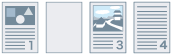 | ... | |
인쇄 결과 | ||
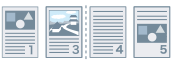 | ... | |
첫 번째 용지 | 두 번째 용지 | |
[인쇄면이 위로/인쇄면이 아래로]
출력 문서의 인쇄면이 위로 가는지 아니면 아래로 가는지 여부를 설정할 수 있습니다.
[프린터 기본값]
디바이스 설정을 사용합니다.
[인쇄된 면이 아래로 [보통 출력 순서]]
단면 인쇄의 경우, 인쇄된 면이 아래로 향하도록 하여 첫 번째 페이지부터 순서대로 문서를 출력합니다.
양면 인쇄의 경우, 인쇄된 면이 아래로 향하도록 하여 첫 번째 용지부터 홀수 페이지를 출력합니다.
[인쇄된 면이 위로 [마지막 페이지부터 인쇄]]
단면 인쇄의 경우, 인쇄된 면이 위로 향하도록 하여 첫 번째 페이지부터 순서대로 문서를 출력합니다.
양면 인쇄의 경우, 인쇄된 면이 위로 향하도록 하여 첫 번째 용지부터 홀수 페이지를 출력합니다.
이 기능을 지정한 경우 출력 예는 아래와 같습니다.
단면 인쇄의 경우 | 양면 인쇄의 경우 | |
인쇄된 면이 아래로 [보통 출력 순서] | 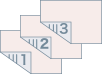 |  |
인쇄된 면이 위로 [마지막 페이지부터 인쇄] | 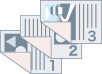 | 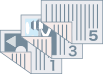 |
[출력 순서]
문서가 출력되는 페이지 순서를 설정합니다.
[뒷면에 인쇄]
용지의 한 면에 세로 인쇄 데이터를 인쇄하고 다른 한 면에 가로 데이터를 인쇄할 경우, 용지 한 장의 뒷면 레이아웃을 구성할 수 있습니다.
[레이아웃을 위한 페이지 회전]
첫 페이지의 방향에 따라 용지를 회전하고 1면에 N쪽 인쇄 또는 페이지 방향이 다른 인쇄 데이터의 소책자 인쇄를 수행할 때 각 페이지의 크기를 정렬합니다.
[세부 정보] > [레이아웃을 위한 페이지 회전 세부 정보] 대화 상자
회전 방향을 설정할 수 있습니다.
[자동]
첫 번째 페이지의 방향에 따라 자동으로 왼쪽 또는 오른쪽으로 90도 회전한 전진하는 두 번째 페이지를 인쇄합니다.
[오른쪽으로 90도]
첫 페이지부터 방향이 다른 페이지를 오른쪽으로 90도 회전시켜 인쇄합니다.
[왼쪽으로 90도]
첫 페이지부터 방향이 다른 페이지를 왼쪽으로 90도 회전시켜 인쇄합니다.
[디바이스의 보안 인쇄 기능]
인쇄 데이터에 제한 사항 및 추적 정보를 도트 패턴으로 포함시킵니다. 이 기능은 기밀 문서를 인쇄할 때 사용됩니다.
[사본 번호 매김]
문서를 여러 부 인쇄할 경우, 각 사본에 반투명 텍스트로 된 일련 번호를 인쇄할 수 있습니다. 이 기능은 기밀 문서를 인쇄할 때 사용됩니다. 일련 번호는 5개의 위치, 즉 왼쪽 상단, 오른쪽 상단, 왼쪽 하단, 오른쪽 하단 및 페이지 가운데에 인쇄됩니다.
[세부 정보] > [사본 번호 매김 설정 세부 정보] 대화 상자
시작 번호를 설정할 수 있습니다.
[이미지 정밀처리]
다듬기 처리를 사용할지 여부를 설정할 수 있습니다. 다듬기 처리는 텍스트와 다이어그램의 윤곽을 부드럽게 조정합니다.
[이미지 특수 처리]
굵은 글자 또는 라인의 가운데가 인쇄된 데이터에서 누락된 경우, [레벨 1]을 선택합니다. 문제가 해결되지 않은 경우, [레벨 2]를 선택합니다.
[특수 인쇄 조정 A]/[특수 인쇄 조정 B]/[특수 인쇄 조정 C]/[흐릿한 이미지 수정]/[고요 모드]
인쇄된 출력물에 선이 나타날 경우, 인쇄 설정을 조정하여 이를 보정할 수 있습니다.
[특수 인쇄 조정 A]/[흐릿한 이미지 수정]을 설정하면 인쇄할 때 점이 가늘게 출력됩니다. 먼저 [모드 1]을 사용해 보십시오.
[특수 인쇄 조정 B]를 설정하면 토너의 점착력이 강화됩니다. 먼저 [모드 1]을 사용해 보십시오.
[특수 인쇄 조정 C]/[고요 모드]를 설정하면 인쇄 속도가 감소됩니다.
[특수 인쇄 조정 A] 기능을 사용하면 인쇄 농도가 낮아져 가늘게 인쇄되거나 거칠게 인쇄될 수 있습니다.
[특수 처리 모드]
텍스트, 선 및 다이어그램의 윤곽 및 내부 계조를 다듬어 줍니다.
[프린터 기본값]
디바이스의 기본 설정을 사용합니다.
[모드 1]
어두운 컬러 텍스트, 선 및 다이어그램의 가장자리를 부드럽게 인쇄합니다. 일반적으로 [모드 1] 설정으로 인쇄해야 합니다.
[모드 2]
가장자리뿐만 아니라 다이어그램의 내부 중간톤도 부드럽게 인쇄합니다. 어두운 컬러의 큰 텍스트와 굵은 선의 내부 중간톤에 색 변이가 나타나고 [모드 1] 설정으로 부드럽게 인쇄되지 않는 경우, [모드 2]로 인쇄해 보십시오.
[모드 3]
어두운 컬러 텍스트와 선이 중간톤 배경으로 부드럽게 인쇄됩니다. 어두운 컬러의 큰 텍스트와 굵은 선의 내부 중간톤에 색 변이가 나타나고 밝은 컬러 텍스트와 선의 가장자리가 고르지 않으며 [모드 1] 설정으로 부드럽게 인쇄되지 않는 경우, [모드 3]으로 인쇄해 보십시오.
[모드 4]
다양한 객체의 가장자리를 부드럽게 인쇄합니다. 밝은 컬러 텍스트와 굵은 선의 가장자리가 고르지 않고 [모드 1] 설정으로 부드럽게 인쇄되지 않는 경우, [모드 4]로 인쇄해 보십시오.
[모드 5]
이미지와 중간톤 객체를 고르게 인쇄합니다. 이미지, 다이어그램 및 계조의 컬러 부분이 고르지 않고 음영 패턴이 [모드 1] 설정으로 균일하게 인쇄되지 않는 경우, [모드 5]로 인쇄해 보십시오.
[모드 6]
모든 객체를 부드럽게 인쇄합니다. [모드 1] 설정으로 이미지 전체에 중간톤 변이가 있고 고르지 못한 경우 [모드 6]으로 인쇄해 보십시오.
[말림 수정]
용지가 말려 프린터에 걸릴 경우, 이 기능을 사용하여 용지 말림 현상을 감소시킵니다.
[구김 수정]
용지가 구겨져 프린터에 걸릴 경우 이 기능을 사용하여 용지 구김 현상을 감소시킵니다. 먼저 [모드 1]을 사용해 보십시오. 프린터 모델에 따라 [모드 1]은 봉투로 인쇄할 경우, [모드 2]는 가장자리가 젖은 용지로 인쇄할 경우에 구김을 바로잡습니다.
[EMF 스풀링]
인쇄 데이터를 EMF 형식으로 스풀링합니다. 이 경우 응용 프로그램에서 인쇄할 때 응용 프로그램이 데이터를 프린터로 보내는 데 소요되는 시간이 단축됩니다.
EMF 형식으로 스풀링할 경우 사용되는 응용 프로그램에 따라 인쇄 결과가 모니터에 표시된 이미지와 다르거나 인쇄하는 데 보통 때보다 더 오랜 시간이 걸리는 등의 문제가 발생할 수도 있습니다. 이와 같은 문제가 발생하면 [EMF 스풀링] 설정을 [해제]로 변경합니다.
[통과 무효화]
프린터 드라이버의 통과 기능이 비활성화됩니다. 인쇄 데이터를 디바이스로 직접 전송하는 응용 프로그램에서 인쇄할 수 없는 경우 통과를 비활성화하면 인쇄가 가능할 수 있습니다.
[컬러/흑백 혼합 문서를 고속으로 인쇄]
컬러 페이지와 회색조(흑백) 페이지가 혼합되어 있는 인쇄 데이터를 인쇄할 경우, 이 기능을 사용하여 인쇄 시간을 단축시킵니다.
[양면 인쇄가 설정된 경우 단면 모드에서 마지막 페이지 인쇄]
양면 인쇄를 사용하여 홀수 페이지가 포함된 인쇄 데이터를 출력할 경우, 이 기능은 마지막 페이지를 단면 인쇄 모드로 인쇄하여 인쇄 시간을 단축시킵니다.
[특수 미세 선 처리]
인쇄 시 미세선이 두꺼워지도록 수정합니다.
[해제]
수정하지 않고 인쇄합니다.
[모드 1]
인쇄 시 폭이 두 개 점 미만인 선을 두 개 점 두께로 수정합니다.
[모드 2]
인쇄 시 폭이 두 개 점 미만인 선 및 사각형을 두 개 점 두께로 수정합니다.
[모드 3]
인쇄 시 폭이 세 개 점 미만인 선 및 사각형을 세 개 점 두께로 수정합니다.
 참고
참고계조 영역에서 노이즈와 라인이 현저하게 나타나는 경우, [특수 미세 선 처리]를 [해제] 또는 [모드 1]로 설정하여 인쇄 결과를 개선할 수 있습니다.
[특수 인쇄 모드]
명확하게 인쇄되도록 텍스트 및 선을 조정하기 위한 특수 인쇄 모드를 설정할 수 있습니다. 이 기능은 대비가 강한 문서 내 바코드, 텍스트 및 이미지를 인쇄하는 데 유용합니다.
[바코드 조정 모드]
인쇄된 기사에서 바코드가 판독 불가능한 경우 등 바코드 인쇄가 만족스럽지 않다면, 이 기능을 사용해 인쇄된 선의 두께를 조정할 수 있습니다.
[특수 인쇄 모드 [보통 용지]]
보통 용지에 인쇄할 때 용지가 말리는 등의 문제를 해결합니다.
[인쇄 시작 면]
양면 인쇄 시 인쇄가 시작될 면을 설정합니다.
양면 인쇄 시 원하는 페이지 소스 또는 원하는 페이지 유형에서 페이지가 인쇄되지 않는 경우 이 기능을 사용합니다. 그러면 페이지가 제대로 인쇄될 수 있습니다.
[인쇄 시작 위치 설정]
긴 가장자리(위쪽)와 짧은 가장자리(오른쪽) 방향에서 인쇄하려는 데이터의 시작 포인트를 이동합니다. 이 기능은 위쪽과 아래쪽 여백 및 오른쪽과 왼쪽 여백의 폭이 다를 경우에 여백을 조정하고 팩스의 머리말 정보를 숨기는 데 유용합니다.
[세부 정보] > [인쇄 시작 위치 세부 정보] 대화 상자
인쇄 시작 위치를 지정할 수 있습니다.
[폼 인쇄 속도 증가]
[프린터 기본값] 설정으로 이 기능을 사용하십시오.
[정사각형 용지에 인쇄 시 가로 인쇄 데이터를 90도 회전]
정사각형 모양의 사용자 지정 용지에 가로 방향으로 인쇄하는 경우, 인쇄 데이터가 90도 회전하여 올바른 방향을 유지합니다.
[기본값 복원]
모든 설정을 기본값으로 되돌립니다.